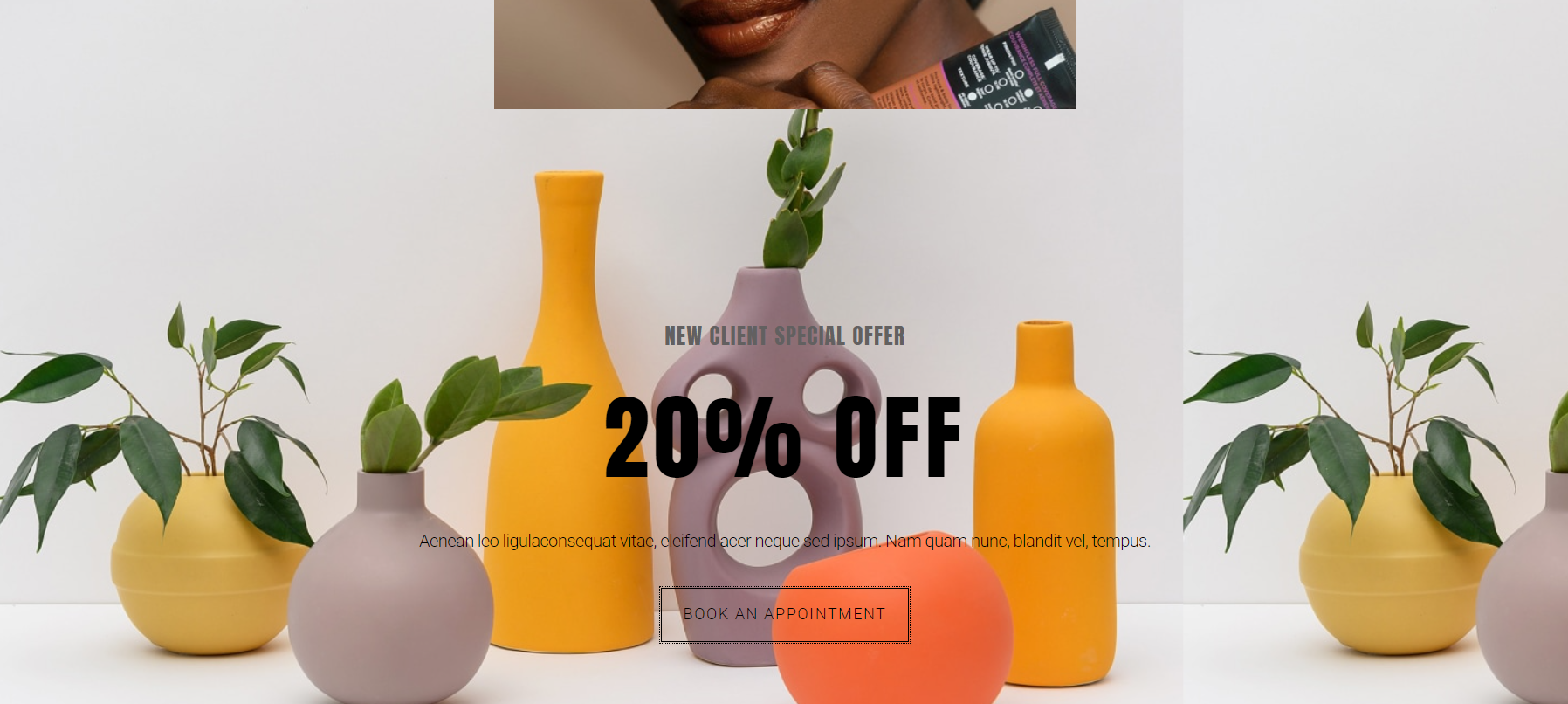如何将自定义字体添加到 Elementor 与Elementor pro中
对网页设计师来说,字体风格与布局非常关键。合适的字体能让页面更清晰、易读,也更具吸引力。根据 Elementor 的说法,网页设计的 90% 来自字体。
在 WordPress 网站中默认可以使用 800 多种字体。但如果希望为网站注入品牌个性,则需要添加自定义字体。Elementor 提供了相应功能,支持上传并使用自定义字体。
本文介绍在 Elementor 与Elementor pro中添加自定义字体的完整方法。在具体操作之前,先了解 Elementor 的字体功能及字体来源。

Elementor 自定义字体功能简介
自定义意味着针对个别需求打造的解决方案。Elementor 支持上传以下五种字体格式:
- WOFF (Web Open Font Format):现代浏览器支持良好
- WOFF 2.0:支持 TrueType 或 OpenType,压缩率更高
- TTF (TrueType Fonts):由 Apple 与 Microsoft 开发
- SVG Fonts:适配旧款 iPhone
- EOT (Embedded OpenType Fonts):兼容旧版 Internet Explorer
注意:欧盟 GDPR 新规中明确指出,直接从 Google 加载字体可能构成违规,可能会被罚款。建议将 Google Fonts 本地托管,或使用自定义字体。
推荐使用 Perfmatters 插件本地管理字体,可参考相关文档进行配置。
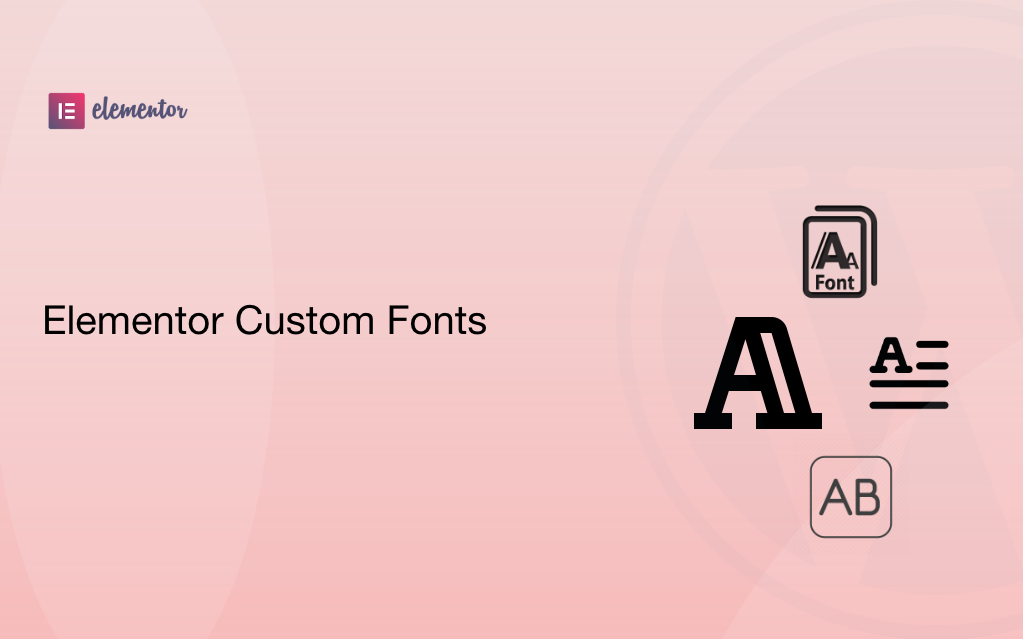
自定义字体获取渠道
自己设计字体需要掌握排版设计、字体编码、格式转换、授权等多种技术。若不具备这些能力,可以使用专业设计师提供的免费或付费字体。
以下是常用的字体下载站点:
- Google Fonts
- Font Squirrel
- FontSpace
- DaFont
- Open Foundry
以 DaFont 为例,展示下载步骤如下:
步骤 1:访问 DaFont.com 下载字体
进入 DaFont 网站,点击喜欢字体旁的 Download 按钮。
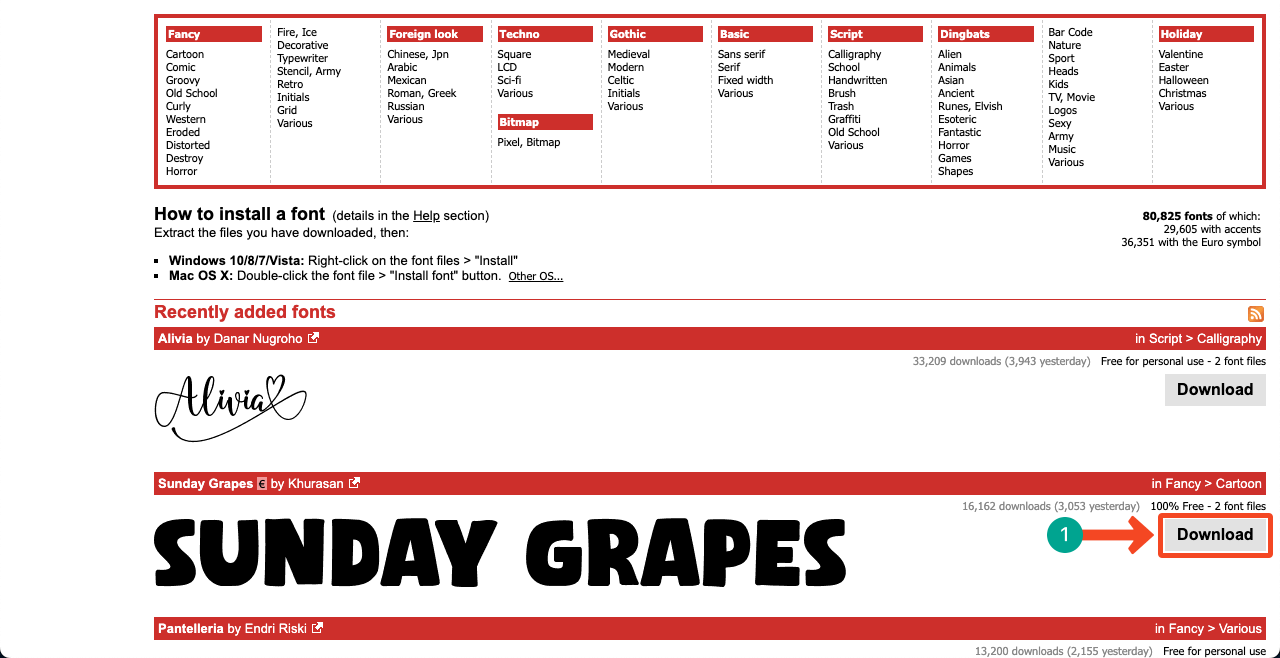
步骤 2:解压缩字体文件
下载后为 ZIP 压缩包,请先解压再使用。
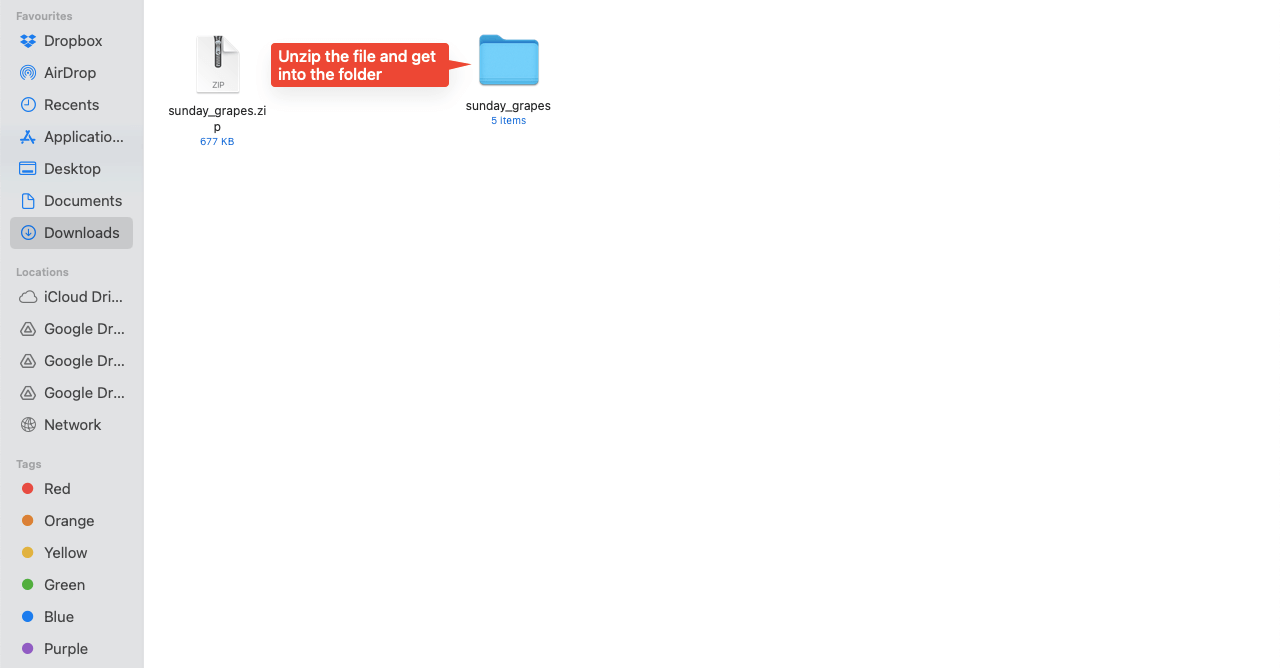
Elementor 仅支持特定字体格式,不能上传压缩文件本身。
步骤 3:选择可用字体格式
在解压后的文件中,查找是否包含 .ttf 或其他 Elementor 支持的格式。记住该文件,后续教程中将使用。
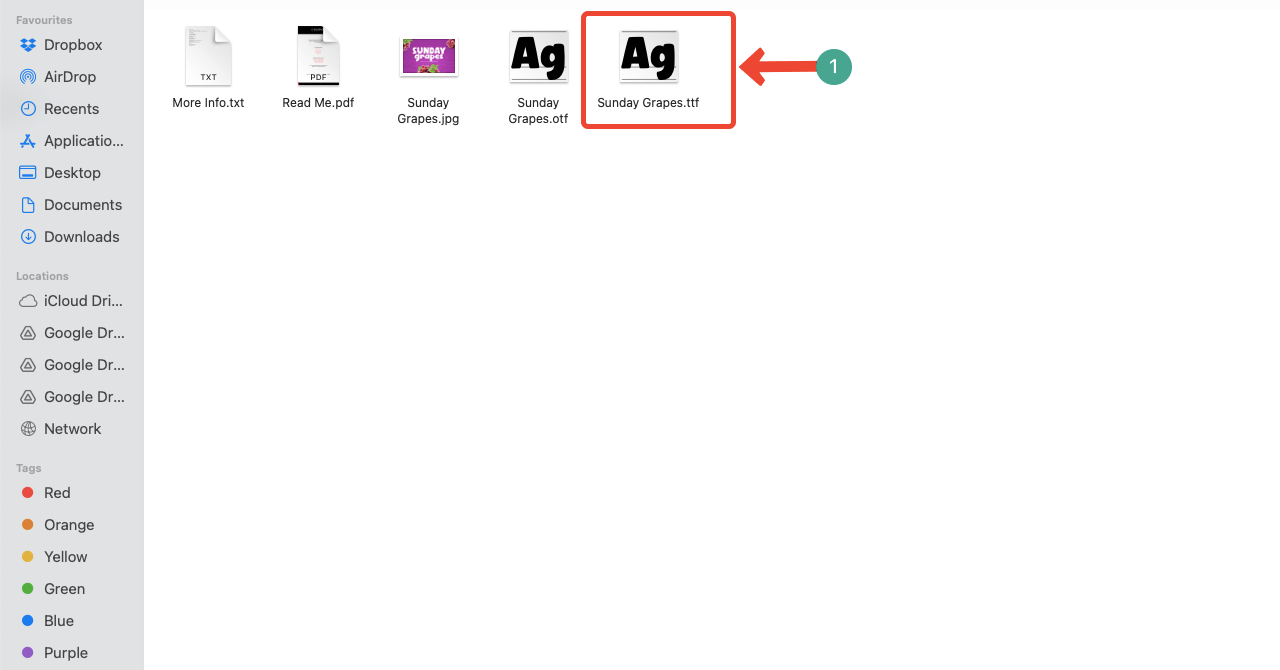
Elementor 与Elementor pro 添加字体方法
两种版本的操作流程不同。Elementor 自带的 Custom Fonts 功能仅适用于专业版,但免费版可以借助插件实现。
方法一:在 Elementor 免费版中添加自定义字体
推荐使用插件:Custom Fonts 或 Custom Typekit Fonts。以下以 Custom Fonts 为例:
步骤 1:安装 Custom Fonts 插件
进入 WordPress 后台,点击 Plugins > Add New,搜索“Custom Fonts”,安装并激活。
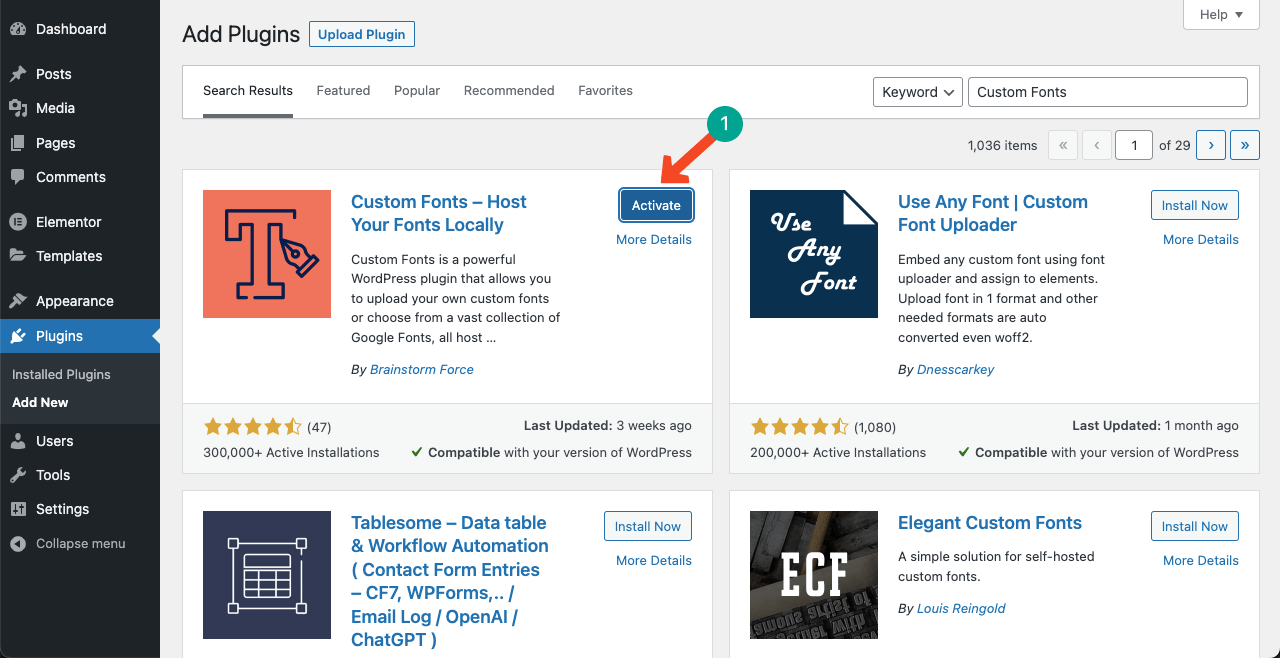
启用后,在 Appearance 菜单中将出现 Custom Fonts,点击进入,点击“Add New Font”。
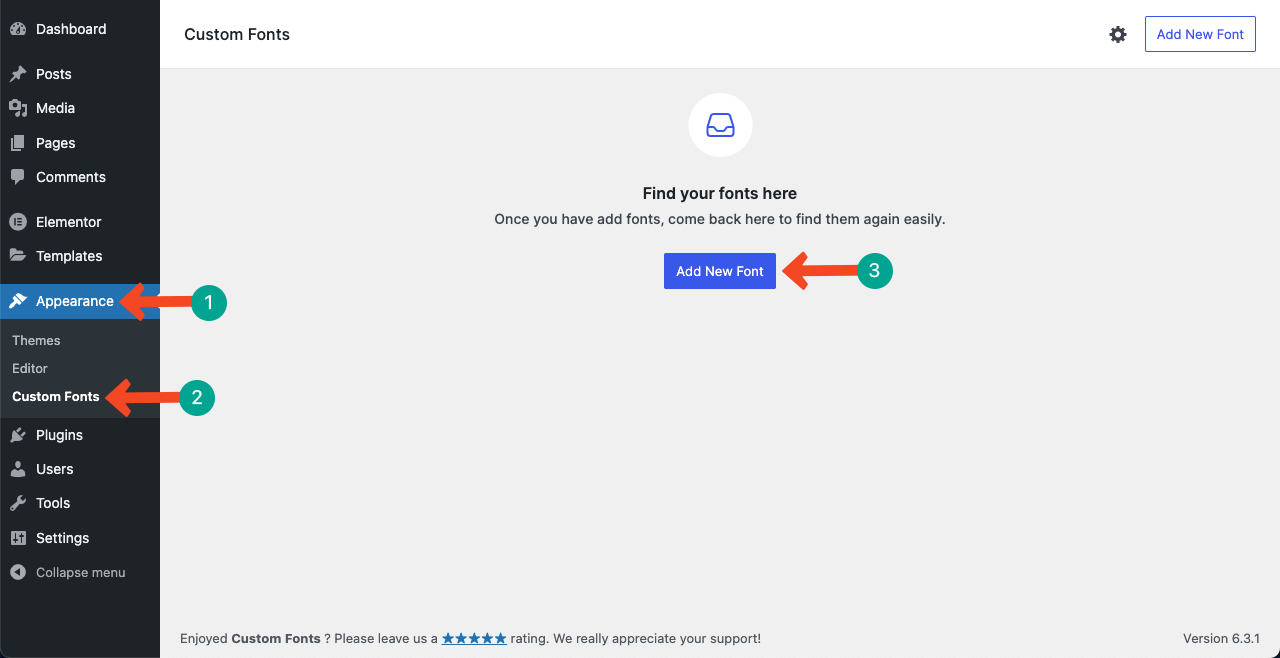
步骤 2:上传字体并命名
在 Local Fonts 标签页中,点击“Choose File”上传 .ttf 字体文件。输入字体名称,例如“Sunday Grapes”。
可添加多个字体变体,并预览效果。点击“Save Font”保存设置。
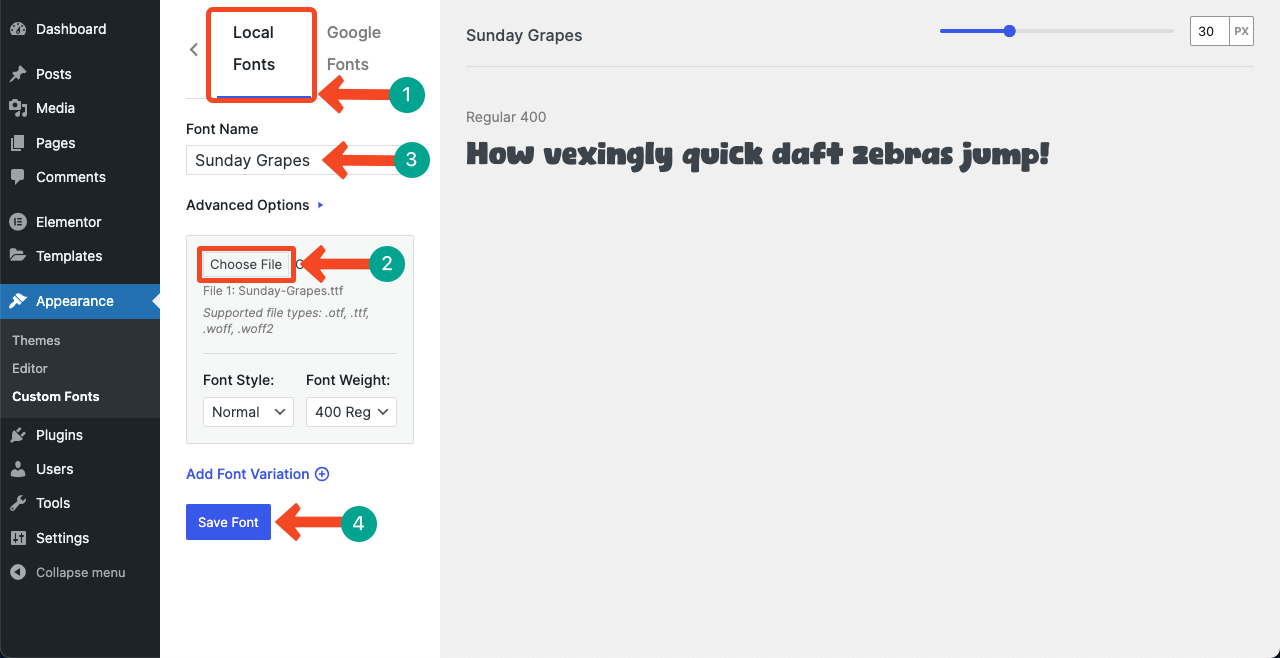
步骤 3:在 Elementor 中测试字体是否生效
打开任意页面或文章,进入 Elementor 编辑器。拖入 Heading 或 Text Editor 组件。
在 Style > Typography > Family 中搜索刚才添加的字体。如果出现 “Sunday Grapes”,表示添加成功。
同样方法也适用于 Custom Typekit Fonts 插件。
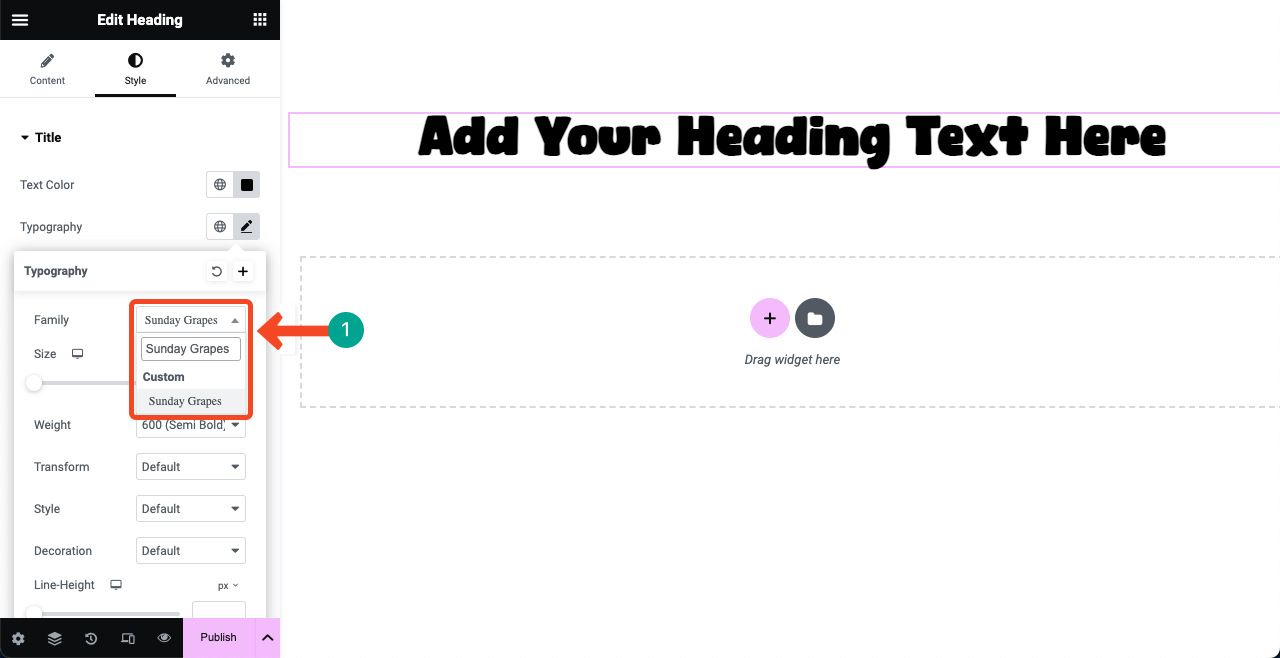
方法二:在 Elementor Pro 中使用内置功能添加字体
前提:已激活 Elementor pro。
步骤 1:进入字体管理页面
前往 Elementor > Custom Fonts,点击“Add New”添加新字体。
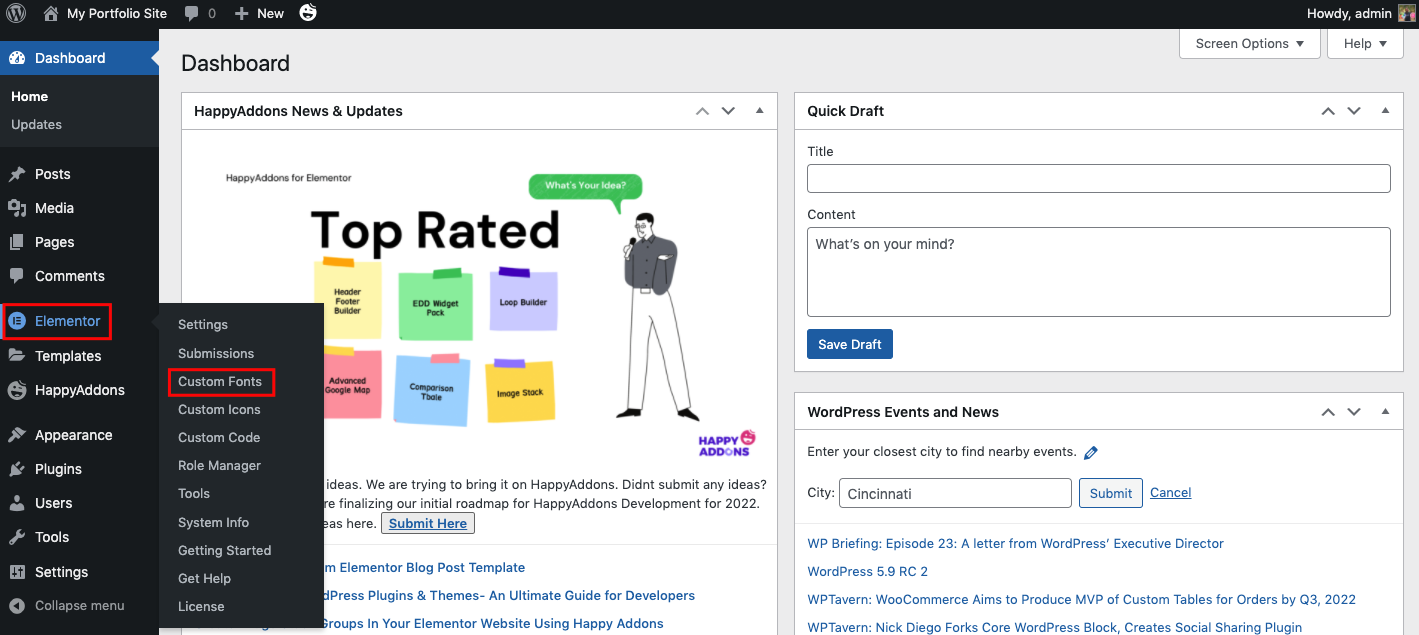
输入字体名称,例如“My Font”,点击“Add Font Variation”。
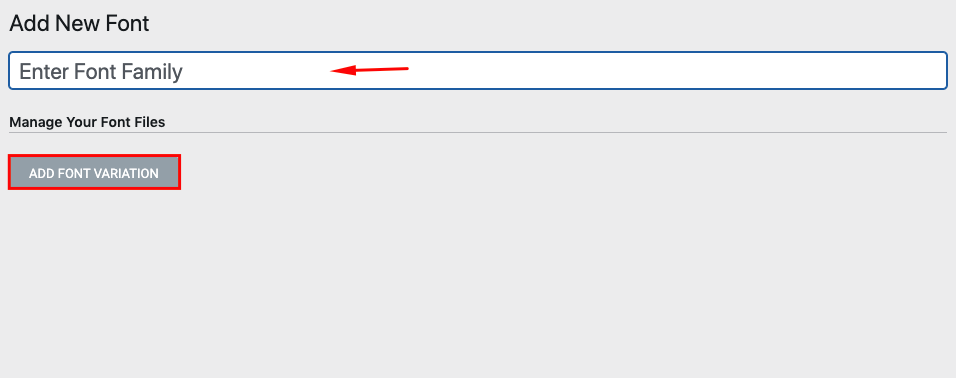
步骤 2:上传字体文件并设置参数
选择字体样式、权重等,点击上传按钮添加 .ttf 文件。
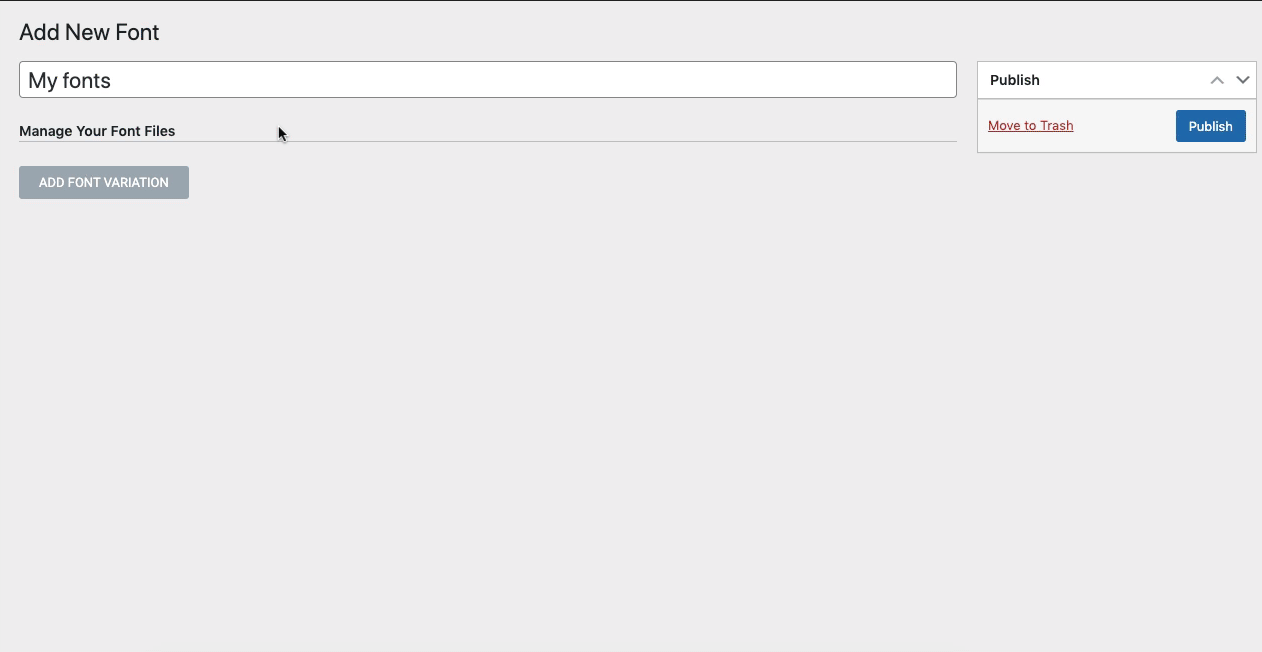
重复操作,添加多个变体。例如设置权重为 100,再上传对应文件。
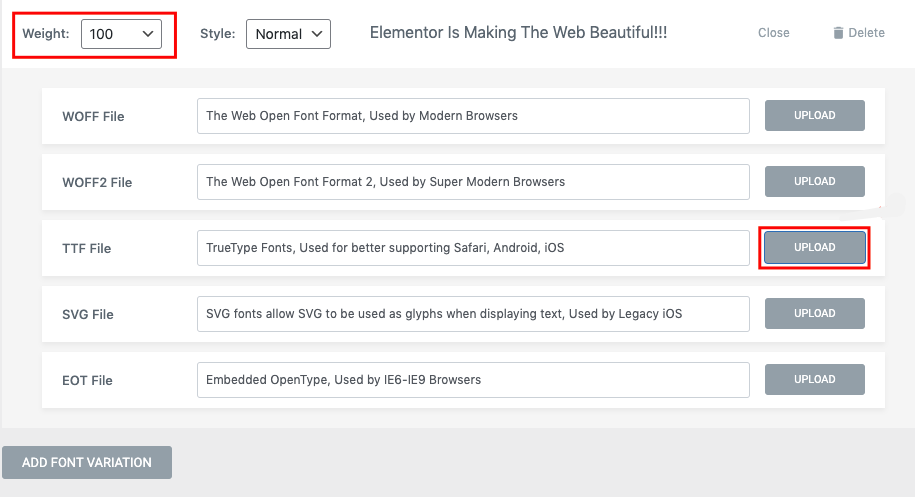
上传完成后,从媒体库中选择字体文件完成配置。
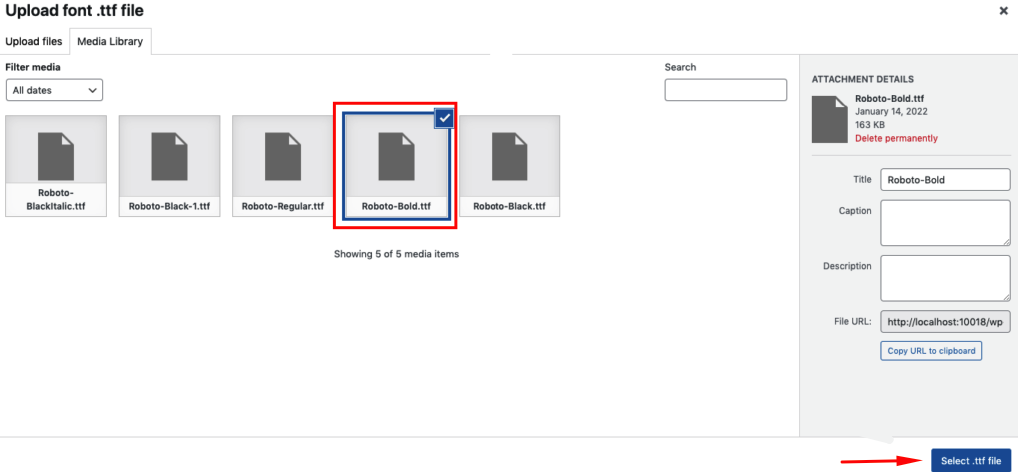
步骤 3:发布字体
配置完成后,点击“Publish”发布字体。
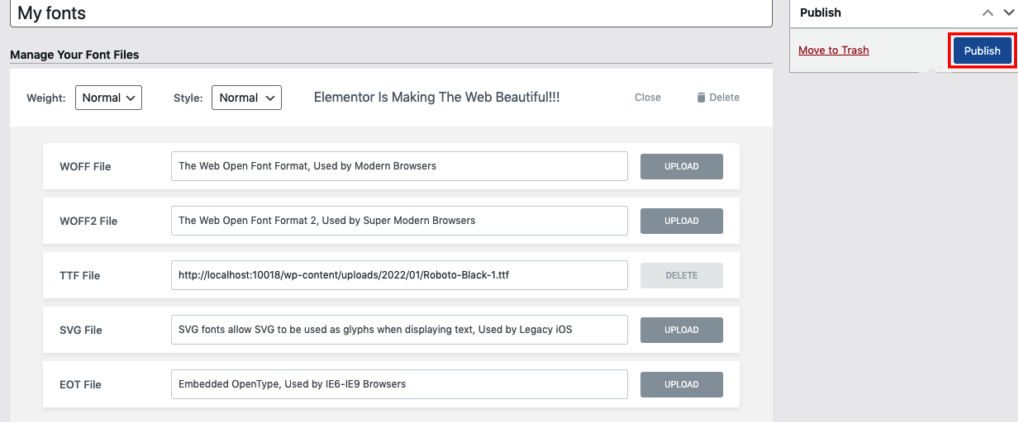
步骤 4:在 Elementor 页面中使用字体
进入任意页面,拖入 Text 或 Heading 组件。
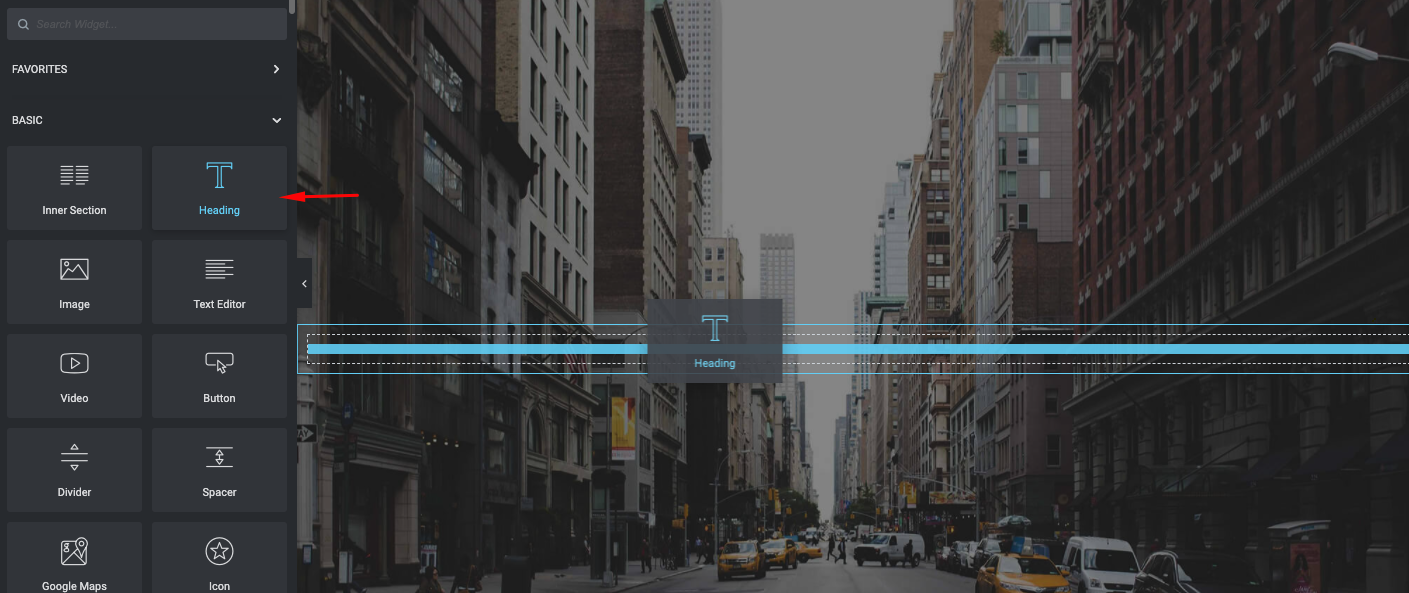
在 Style > Typography > Family 中选择你上传的字体(如“My Font”)。
可继续调整字体大小、样式、粗细、装饰等,打造你想要的视觉效果。
方法三:使用代码手动添加字体
适合具有代码基础的用户:
- 在
wp-content/themes/你的主题/下新建fonts文件夹 - 上传字体文件到该目录
- 在主题的
style.css中添加以下代码:
@font-face {
font-family: 'MyCustomFont';
src: url("/fonts/MyCustomFont.woff2") format("woff2"),
url("/fonts/MyCustomFont.woff") format("woff");
font-weight: normal;
font-style: normal;
}
- 在 CSS 中调用该字体,如:
h1, h2 {
font-family: 'MyCustomFont', sans-serif;
}
若需添加斜体或粗体样式,需分别添加对应规则。
常见问题汇总
Q: 添加字体后 Elementor 中无法使用?
若字体在 Elementor 组件中异常,建议将字体设置为 Default,再重新选择 Typography 选项。
Q: WordPress 中手动添加字体的方式?
- 下载字体并解压
- 上传到
wp-content/themes/你的主题/fonts - 在
style.css添加字体规则并调用
Q: OTF 字体是否可用?
- 安装 Custom Fonts 插件
- 在 Appearance > Custom Fonts 上传 OTF 文件
- 系统支持格式包括 WOFF2、WOFF、TTF、EOT、OTF、SVG
Q: 不借助插件,添加字体有哪些步骤?
- 从 Google Fonts 获取字体
- 复制嵌入代码
- 插入
<head>区域 - 在样式文件中调用字体
结语
自定义字体能为页面设计增加个性,在品牌表达上发挥巨大作用。如果默认字体无法满足视觉需求,使用自定义字体是很好的选择。希望本教程提供了清晰完整的操作思路,并帮助你完成字体上传与应用。
了解 宝藏号 的更多信息订阅后即可通过电子邮件收到最新文章。 © 版权声明 文章版权归作者所有,未经允许请勿转载。 相关文章 暂无评论... |
|---|